विज्ञापन
 अगर आपको कभी निपटना पड़ा है समस्या निवारण हार्डवेयर भ्रष्ट यूएसबी जंप ड्राइव को फिर से कैसे काम करें अधिक पढ़ें आपके कंप्यूटर पर, तो शायद आपको Windows डिवाइस मैनेजर के साथ कुछ अनुभव हो। यह एक सरल उपकरण है जो विंडोज के साथ आता है और आपको डिवाइस के गुणों और विरोधों की जांच करने के लिए सभी उपकरणों के माध्यम से ब्राउज़ करने देता है।
अगर आपको कभी निपटना पड़ा है समस्या निवारण हार्डवेयर भ्रष्ट यूएसबी जंप ड्राइव को फिर से कैसे काम करें अधिक पढ़ें आपके कंप्यूटर पर, तो शायद आपको Windows डिवाइस मैनेजर के साथ कुछ अनुभव हो। यह एक सरल उपकरण है जो विंडोज के साथ आता है और आपको डिवाइस के गुणों और विरोधों की जांच करने के लिए सभी उपकरणों के माध्यम से ब्राउज़ करने देता है।
हालाँकि, मैंने हमेशा पाया है कि विंडोज ओएस के साथ आने वाले स्टॉक डिवाइस मैनेजर में थोड़ी कमी है। एक चीज जो मुझे इसके बारे में पसंद है वह यह है कि इसे नेविगेट करना आसान है, क्योंकि मुख्य स्क्रीन में सभी उपकरणों को अच्छी तरह से वर्गीकृत किया गया है, लेकिन मुझे इसके बारे में कुछ भी अच्छा कहना है। उपकरणों के बारे में जानकारी या गुण खोजने के लिए, आपको विभिन्न स्क्रीन के माध्यम से चारों ओर क्लिक करना होगा, और वहाँ नहीं है यदि आप इसके बारे में जानकारी सहेजना चाहते हैं तो डिवाइस मैनेजर के बाहर जानकारी निर्यात करने का सरल या सीधा तरीका प्रणाली।
यही कारण है कि एक मुफ्त उपयोगिता जैसे डिवाइस मैनेजर व्यू (DevManView) NirSoft से उपयोगी है। यह आपको अपने सभी उपकरणों के बारे में जानने के लिए आवश्यक हर चीज तक तेजी से पहुंच प्रदान करता है और यह डिवाइस की जानकारी की जीयूआई और स्क्रिप्टिंग रिपोर्टिंग दोनों प्रदान करता है। जब ड्राइवर जानकारी की तलाश की बात आती है, तो आप या तो संसाधनों का उपयोग कर सकते हैं
Saikat ने के बारे में लिखा अज्ञात डिवाइस ड्राइवरों को उनके विक्रेता और डिवाइस आईडी द्वारा कैसे खोजें अधिक पढ़ें पहले, या बस इस सॉफ़्टवेयर का उपयोग करें और Google पर तुरंत नए ड्राइवर खोजें।डिवाइस की जानकारी तुरंत देखें
जब आप DevManView सिस्टम डिवाइस मैनेजर को डाउनलोड करते हैं तो किसी इंस्टॉलेशन की आवश्यकता नहीं होती है। आपको बस इतना करना है कि निष्पादन योग्य चलाएं। जब आप ऐसा करते हैं, तो आपको अपने सभी सिस्टम डिवाइस ड्राइव की एक सूची दिखाई देगी, साथ ही उनके बारे में अधिक जानकारी जो आप शायद जानते भी थे, उपलब्ध थी। दाईं ओर स्क्रॉल करना सुनिश्चित करें क्योंकि प्रत्येक ड्राइवर पर डेटा से भरे बहुत सारे कॉलम हैं।
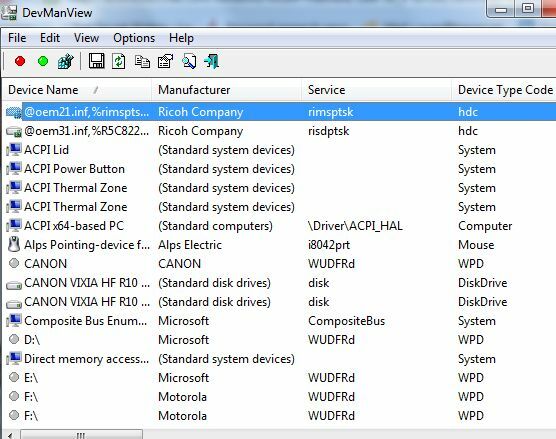
आपके पास उन कार्रवाइयों की एक सूची है जो आप माउस के कुछ ही क्लिक के साथ किसी भी ड्राइवर के लिए कर सकते हैं। किसी भी डिवाइस पर राइट क्लिक करें और आप उसे तुरंत सक्षम या अक्षम कर सकते हैं। एक साथ कई उपकरणों का चयन करें और उन सभी को सक्षम या अक्षम करने के लिए F6 या F7 दबाएं। यहां, आप डिवाइस INF फ़ाइल को तुरंत एक्सेस कर सकते हैं, रजिस्ट्री में सेटिंग्स देख सकते हैं, या उस विशेष ड्राइवर के लिए तत्काल वेब खोज करने के लिए "Google खोज" पर भी क्लिक कर सकते हैं।
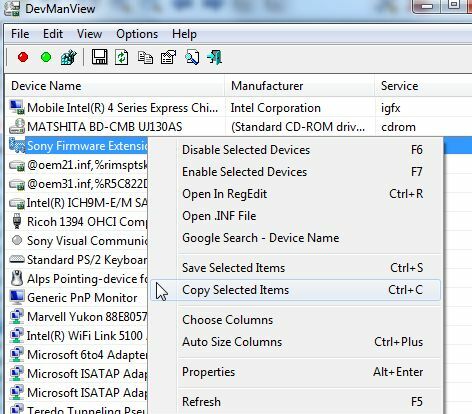
पर क्लिक करें "गुण"उस जानकारी को देखने के लिए जिसके लिए आपको विंडोज मैनेजर के स्टॉक के माध्यम से खोदना होगा। DevManview के साथ, आपको एक ही दृश्य में निर्माता, झंडे, सेवा और कई अन्य जानकारी मिलती है।
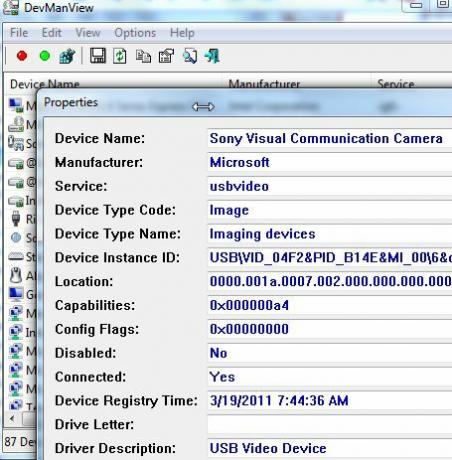
जबकि मुख्य दृश्य स्टॉक विंडोज मैनेजर के रूप में व्यवस्थित नहीं है, आप फ़िल्टर कर सकते हैं कि कौन से डिवाइस "के तहत प्रदर्शित होते हैं"विकल्प“.

यदि आपने फ़ायरवॉल सक्षम किया दूरस्थ कंप्यूटर पर इसे अनुमति देने के लिए, आप दूरस्थ सिस्टम पर भी डिवाइस ड्राइवरों को एक्सेस और संशोधित कर सकते हैं। यह आपके घर के विभिन्न कंप्यूटरों के सभी उपकरणों को एक ही कंप्यूटर से प्रबंधित करने का एक बहुत ही आसान तरीका है।
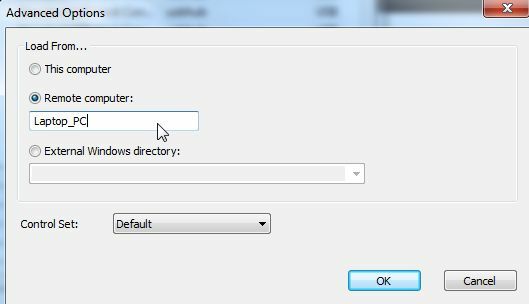
फाइल करने के लिए डिवाइस की जानकारी की रिपोर्ट करना
मुख्य कारण यह है कि मैं मानक विंडोज डिवाइस मैनेजर पर DevManView को पसंद करता हूं, यह तथ्य है कि सभी डिवाइस जानकारी को निर्यात करना इतना आसान है। मानक Windows डिवाइस प्रबंधक आपकी डिवाइस जानकारी को सहेजने का कोई आसान तरीका प्रदान नहीं करता है, लेकिन DevManView प्रोग्राम प्रारूपों की एक पूरी सूची प्रदान करता है जिसे आप टेक्स्ट, टैब या अल्पविराम सहित या यहां तक कि अपनी सभी डिवाइस जानकारी निर्यात कर सकते हैं। एचटीएमएल.
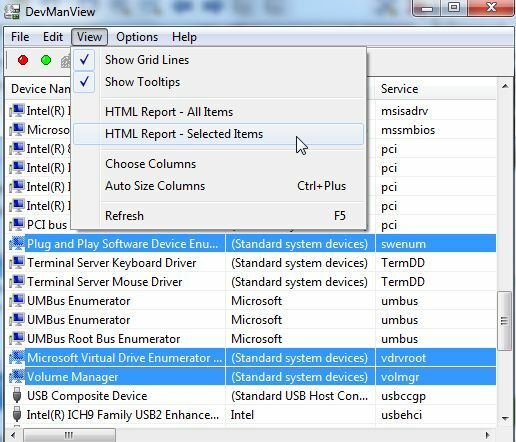
यदि आप पूरी सूची के बजाय केवल कुछ उपकरणों के बारे में जानकारी सहेजना चाहते हैं, तो बस CTRL-क्लिक का उपयोग करके और "के अंतर्गत कुछ का चयन करें"रायआप उन चुनिंदा आइटम को HTML फ़ाइल में निर्यात कर सकते हैं। प्रोग्राम रिपोर्ट को DevManView निर्देशिका में स्थानीय HTML फ़ाइल में सहेजता है और आपके डिफ़ॉल्ट ब्राउज़र में रिपोर्ट खोलता है।
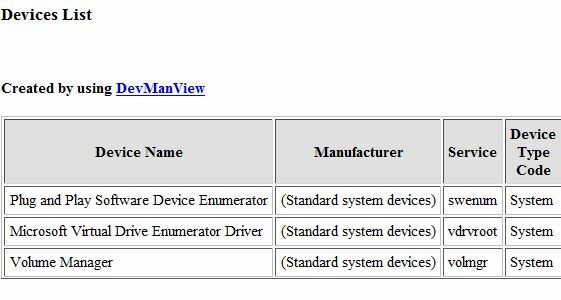
स्क्रिप्टिंग के माध्यम से डिवाइस की जानकारी तक पहुंचना
यदि आप GUI का उपयोग करने के बजाय स्क्रिप्टिंग करना पसंद करते हैं, तो DevManView ने आपको कवर कर लिया है। कमांड प्रॉम्प्ट से, आप अपने डिवाइस पर कमांड की पूरी सूची निष्पादित कर सकते हैं, या आप स्क्रिप्ट से डिवाइस रिपोर्ट तैयार करने के लिए प्रोग्राम का उपयोग कर सकते हैं। उदाहरण के लिए, आप अपनी डिवाइस जानकारी के लिए निर्यात प्रारूप चुनने के लिए /stext, /scomma या /shtml पैरामीटर का उपयोग कर सकते हैं।
![DevManView [Windows] devman8 के साथ सभी सिस्टम उपकरणों को त्वरित रूप से एक्सेस और रिपोर्ट करें](/f/ee722a0569da3da3dd37189482d67819.jpg)
अतिरिक्त पैरामीटर जिन्हें आप कमांड मोड में सेट कर सकते हैं, वे हैं: /LoadFrom दूरस्थ कंप्यूटर से डिवाइस की जानकारी लोड करने के लिए, /ComputerName डिवाइस कमांड को निष्पादित करने के लिए नेटवर्क कंप्यूटर का नाम निर्दिष्ट करने के लिए, या /ShowOnlyConnected केवल उन ड्राइवरों को आउटपुट करने के लिए जो वर्तमान में जुड़े हुए हैं। आप स्क्रिप्ट से उपकरणों को सक्षम या अक्षम भी कर सकते हैं /enable या /disable पैरामीटर। आप सभी कमांड पैरामीटर को readme.txt फ़ाइल में देख सकते हैं जो डाउनलोड के साथ आता है।
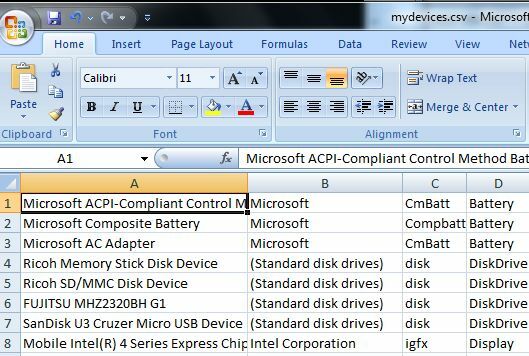
डिवाइस जानकारी की अपनी पूरी सूची को CSV फ़ाइल जैसी किसी चीज़ में निर्यात करने के बारे में अच्छी बात यह है कि टेक्स्ट या एक्सेल प्रारूप में आप जानकारी को उपयोगी रिपोर्ट में बदल सकते हैं। आप किसी भी समय अपने सिस्टम का सटीक स्नैपशॉट लेने के लिए इसका उपयोग कर सकते हैं।
DevManView जैसी विंडोज उपयोगिताओं का उपयोग करने से आप अपने सिस्टम डिवाइस के बारे में जानकारी देख सकते हैं, जिसके लिए आपको सिस्टम डिवाइस मैनेजर के माध्यम से खोदना होगा। जब कई कंप्यूटर सिस्टम को प्रबंधित करने और उन मशीनों पर स्थापित हार्डवेयर की एक सूची रखने की बात आती है, तो DevManView की रिपोर्ट जनरेट करने वाली विशेषताएं एक गॉडसेंड हैं। इस उपयोगी विंडोज उपयोगिता को आज़माएं और हमें बताएं कि आप क्या सोचते हैं।
क्या आपने कोई अन्य मुफ्त NirSoft उपयोगिताओं की कोशिश की है? DevManView और अन्य NirSoft Windows उपयोगिताओं के बारे में अपने विचार नीचे टिप्पणी अनुभाग में साझा करें।
छवि क्रेडिट: मेजरोस अत्तिला
रयान के पास इलेक्ट्रिकल इंजीनियरिंग में बीएससी की डिग्री है। उसने ऑटोमेशन इंजीनियरिंग में 13 साल, आईटी में 5 साल काम किया है और अब वह एक ऐप इंजीनियर है। MakeUseOf के एक पूर्व प्रबंध संपादक, उन्होंने डेटा विज़ुअलाइज़ेशन पर राष्ट्रीय सम्मेलनों में बात की है और उन्हें राष्ट्रीय टीवी और रेडियो पर चित्रित किया गया है।


